win10系统ug12.0安装 Windows系统安装UG NX12.0图文教程
Win10系统UG12.0安装 Windows系统安装UG NX12.0图文教程详细介绍了在Windows 10操作系统下安装UG NX12.0的步骤和方法,从准备安装文件到完成安装配置,本教程将为用户提供全面的图文指导,帮助他们顺利安装UG NX12.0软件,让用户能够更好地使用这一强大的工程设计软件。
具体方法:
1.打开如图所示的文件夹,使用编辑器打开splm8.lic文件
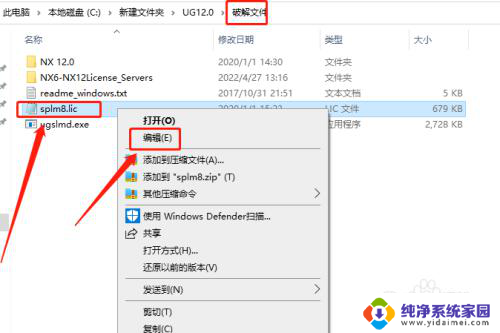
2.如图所示将计算机名复制替换到打开的文件中
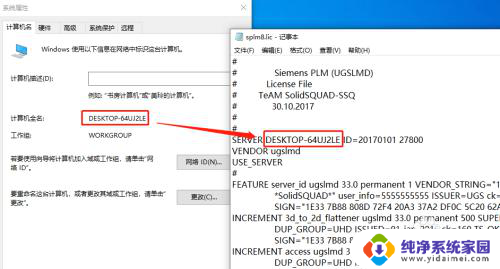
3.然后回到安装包文件夹,使用管理器权限运行应用程序
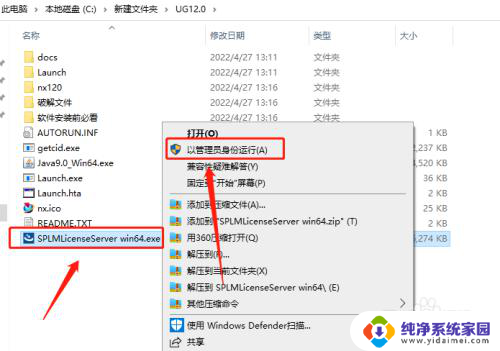
4.打开安装向导窗口,选择安装语言后点击确定按钮
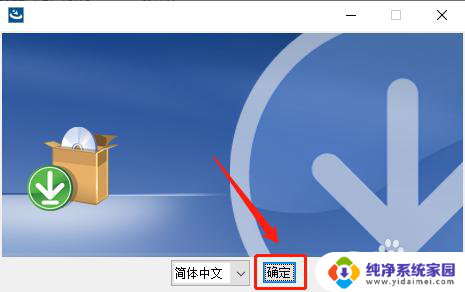
5.在简介界面,点击下一步继续
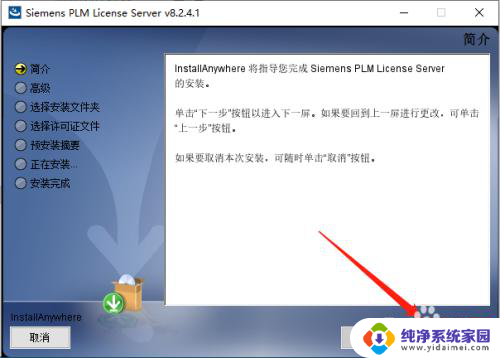
6.选择安装文件夹界面,点击选择按钮修改安装目录文件夹,点击下一步继续
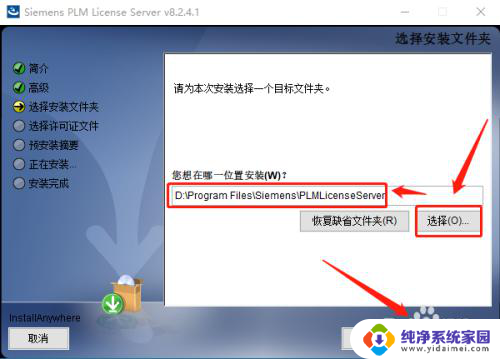
7.选择许可文件,点击选择按钮选择第一步修改的splm8.lic文件
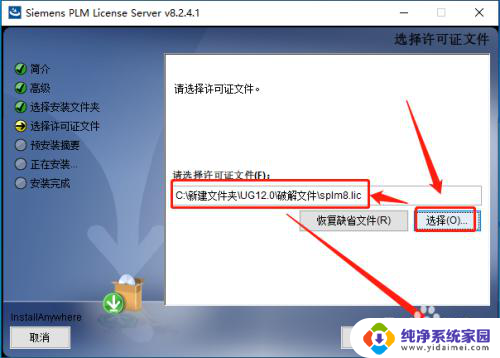
8.点击安装按钮开始安装程序
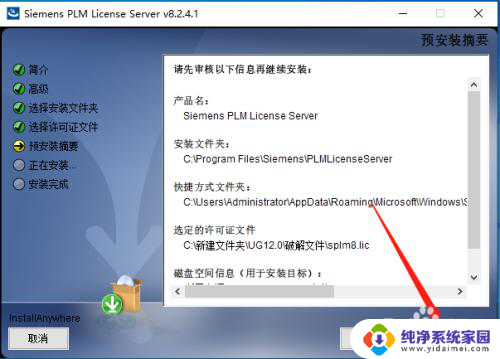
9.安装过程中出现如图所示的窗口,点击确定按钮继续安装
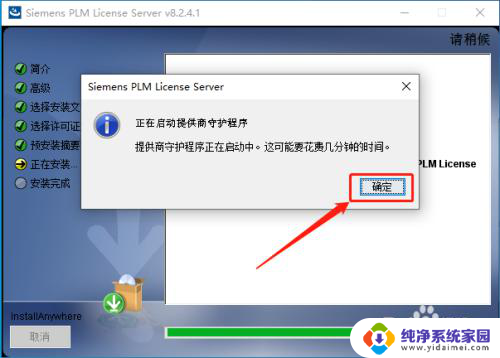
10.等待程序安装完成后,点击完成按钮关闭安装向导窗口
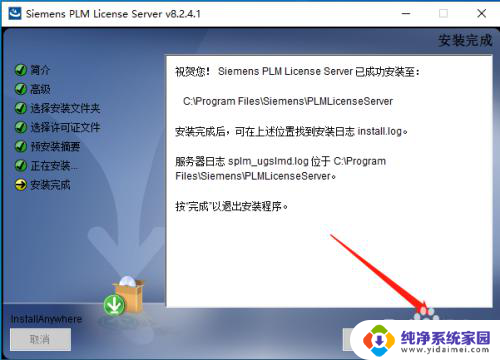
11.然后将破解文件夹中的如图所示的文件复制粘贴到安装文件夹中替换原来的文件
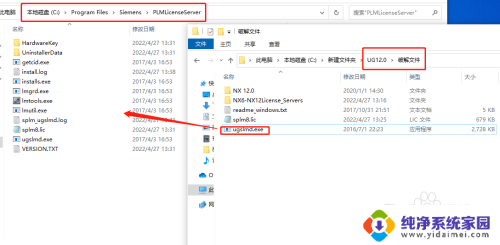
12.然后使用管理员权限运行如图所示的应用程序
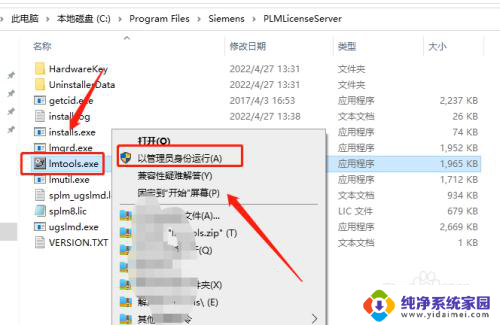
13.选择Start/Stop/Reread接着点击StopServer 点击StartServer 出现ServerStart Successful后,点击x关闭
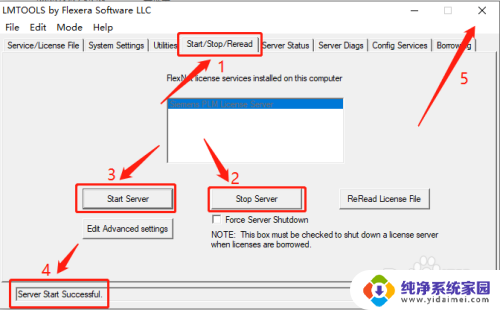
14.然后回到安装文件夹使用管理员权限运行如图所示的应用程序
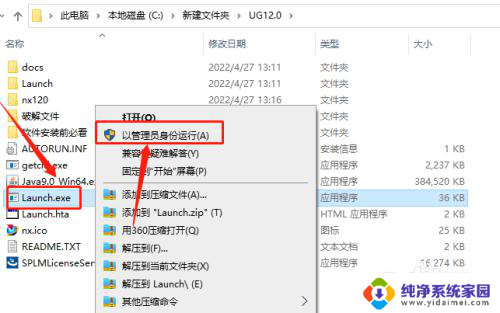
15.然后打开安装向导窗口,点击Install NX按钮,然后点击弹出窗口中的确定按钮
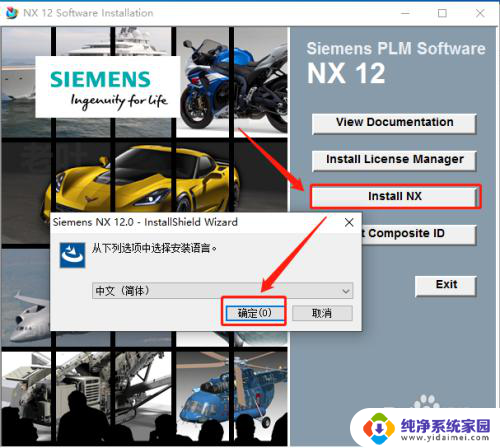
16.直接点击下一步按钮继续
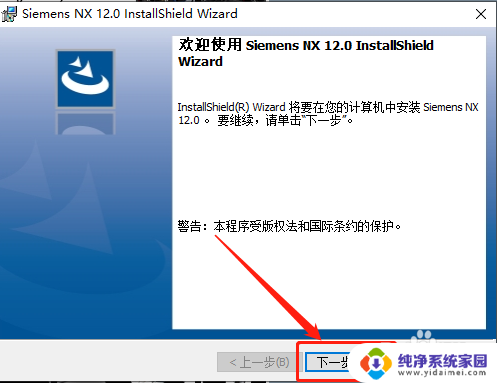
17.在安装类型界面,选中完整安装后点击下一步继续
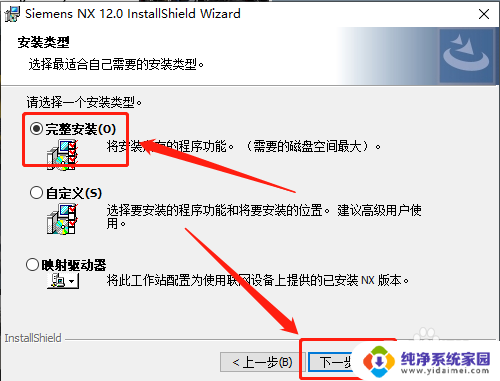
18.点击选择按钮修改安装目录文件夹,点击下一步继续
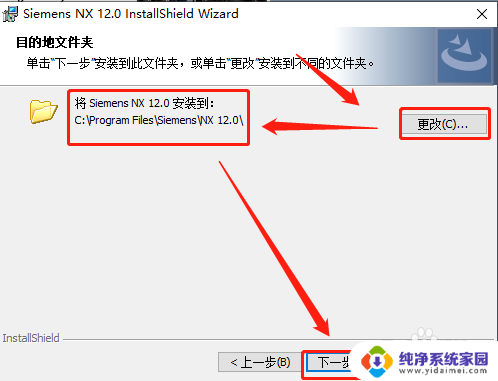
19.直接点击下一步继续
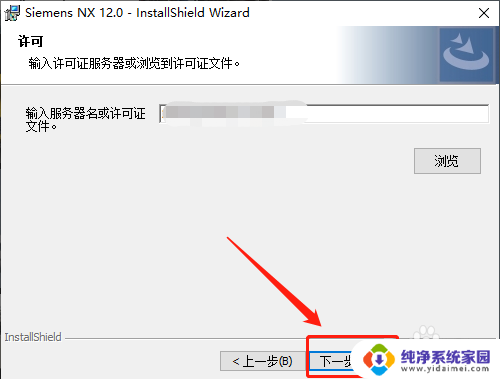 20
20在语言选择界面,选择要安装的语言选项。点击下一步继续
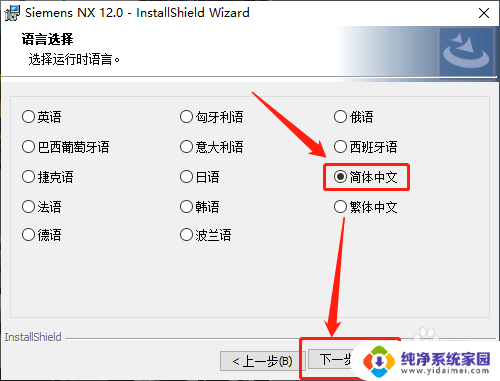
2.1.点击安装按钮开始安装程序
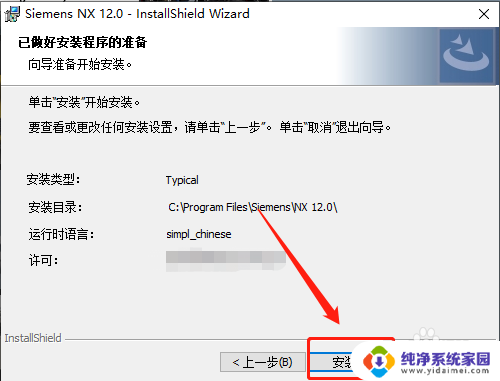 2
22.等待程序安装完成后,点击确定按钮关闭安装向导窗口
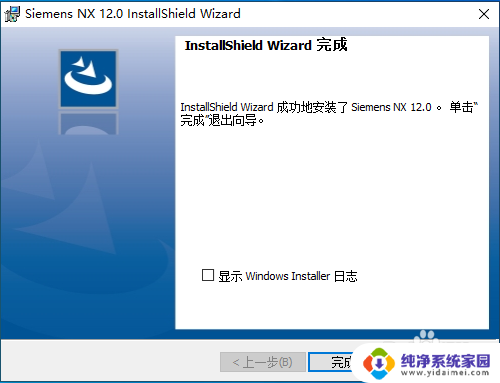 2
23.将如图所示破解文件夹中的文件夹复制替换到安装目录文件夹下
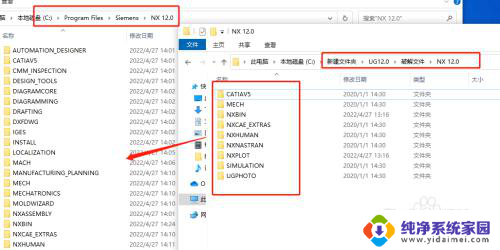 2
24.点击开始菜单的快捷方式运行程序,如图所示程序安装完成
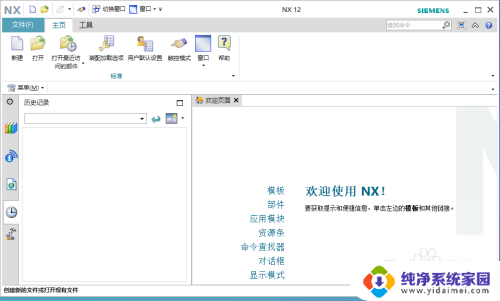
以上就是win10系统ug12.0安装的全部内容,如果你也遇到了同样的情况,可以参照我的方法来处理,希望对你有所帮助。
win10系统ug12.0安装 Windows系统安装UG NX12.0图文教程相关教程
- pe下安装原版win10系统 PE系统的Windows安装器安装原版win10教程
- winntsetup安装win10详细教程 WinNTSetup安装Win10系统教程图文指南
- ghost 安装win10 Ghost安装器装Win10系统的图文教程
- 32位win7系统怎么安装 win7系统32位安装步骤图文教程分享
- 怎么安装win7系统步骤 win7系统安装步骤图文教程
- win10xp双系统安装教程 xp双系统安装win10详细教程
- 可以直接安装win10 Win10系统安装教程图文解释
- 怎样用光盘重装系统win7系统 Win7系统安装教程图文指南
- macu盘安装win系统 Mac U盘安装Win10的步骤图文教程
- 笔记本安装windows系统 笔记本安装系统教程视频
- win10怎么制作pe启动盘 如何制作win10PE启动盘
- win2012设置虚拟机 VMware虚拟机装系统教程
- win7安装系统后安装软件乱码蓝屏 win7系统安装软件中文乱码怎么办
- hp打印机扫描怎么安装 惠普打印机怎么连接电脑安装扫描软件
- 如何将win10安装win7 Win10下如何安装Win7双系统步骤
- 电脑上安装打印机驱动怎么安装 打印机驱动程序安装步骤